Yasaklı Sitelere Giriş DNS Ayarları Windows 10 Pro: İnternette Özgürlük!
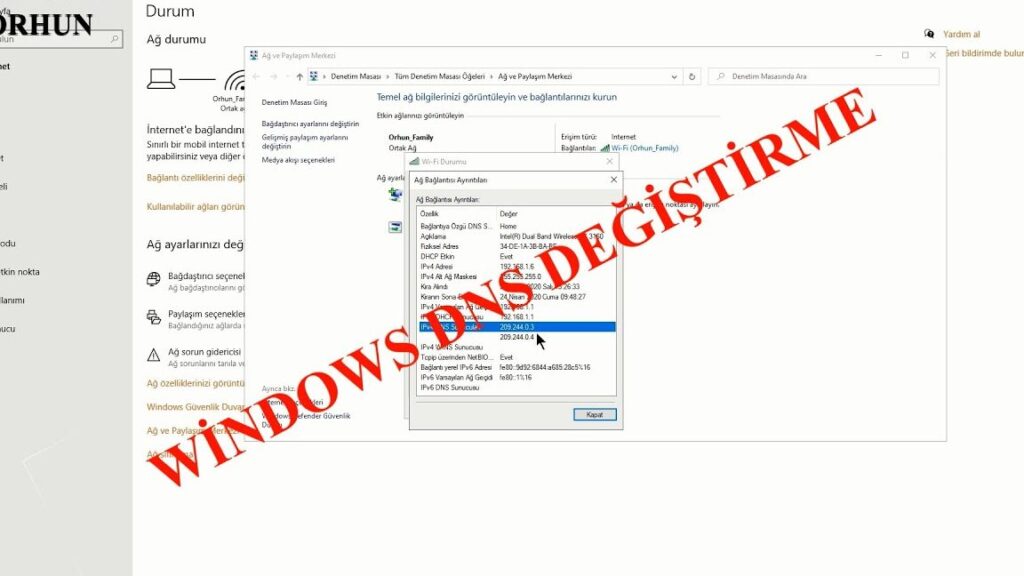
İnternette özgür olmak herkesin hakkıdır. Ancak, bazı sitelere erişimimizin engellendiğini sık sık deneyimleriz. Bunun nedeni genellikle DNS ayarlarımızdan kaynaklanır. Fakat, bunun önüne geçmek mümkün. Windows 10 Pro işletim sisteminde DNS ayarlarını değiştirerek, yasaklı sitelere girişimizi sağlayabiliyoruz. Böylelikle, internetteki özgürlüğümüzü geri kazanabiliyoruz. Bu yazıda, Windows 10 Pro'da DNS ayarlarını nasıl değiştireceğinizi ve yasaklı sitelere nasıl gireceğinizi anlatıyoruz.
Windows 10 Pro'da Yasaklı Sitelere Giriş için DNS Ayarları: İnternette Özgürlük!
Windows 10 Pro işletim sisteminde yasaklı sitelere erişim sağlamak için DNS ayarlarını değiştirmeniz gerekiyor. Bu makalede, DNS ayarlarını değiştirerek yasaklı sitelere erişim sağlamanın yollarını anlatacağız.
Windows 10 Pro'da DNS Ayarlarını Değiştirme
Windows 10 Pro'da DNS ayarlarını değiştirmek için aşağıdaki adımları takip edin: 1. Başlat menüsünü açın ve Ağ ve İnternet seçeneğini tıklatın. 2. Ağ ve Paylaşım Merkezi açılır ve Adapters and Configurations seçeneğini tıklatın. 3. Ethernet veya Wi-Fi bağlantınız için Properties seçeneğini tıklatın. 4. Internet Protocol Version 4 (TCP/IPv4) veya Internet Protocol Version 6 (TCP/IPv6) seçeneğini tıklatın. 5. Properties penceresinde Use the following DNS server addresses seçeneğini tıklatın. 6. Preferred DNS server alanına 8.8.8.8 ve Alternate DNS server alanına 8.8.4.4 yazın.
| DNS Sunucu Adı | IP Adresi |
|---|---|
| Google Public DNS | 8.8.8.8 |
| Google Public DNS | 8.8.4.4 |
Yasaklı Sitelere Erişim Sağlamak
Yasaklı sitelere erişim sağlamak için farklı DNS ayarlarını kullanmak gerekiyor. Bazı DNS sunucuları yasaklı sitelere erişim sağlamıyor, ancak bazıları bu sitelere erişim sağlamayı mümkün kılıyor.
DNS Ayarlarının Güvenliği
DNS ayarlarını değiştirmek güvenlik riskleri taşımaktadır. Bazı DNS sunucuları kötü amaçlı yazılım dağıtmaya çalışabilir veya kişisel bilgilerini çalmaya çalışabilir.
Windows 10 Pro'da DNS Ayarlarını Resetleme
DNS ayarlarını resetlemek için aşağıdaki adımları takip edin: 1. Başlat menüsünü açın ve Ağ ve İnternet seçeneğini tıklatın. 2. Ağ ve Paylaşım Merkezi açılır ve Adapters and Configurations seçeneğini tıklatın. 3. Ethernet veya Wi-Fi bağlantınız için Properties seçeneğini tıklatın. 4. Internet Protocol Version 4 (TCP/IPv4) veya Internet Protocol Version 6 (TCP/IPv6) seçeneğini tıklatın. 5. Properties penceresinde Obtain DNS server address automatically seçeneğini tıklatın.
DNS Ayarlarının Faydaları
DNS ayarlarını değiştirmek yasaklı sitelere erişim sağlamak dışında bazı faydaları da sağlamaktadır. Örneğin, DNS ayarlarını değiştirmek internet hızınızı artırmaya yardımcı olabilir.
Daha fazla bilgi
Windows 10 Pro'da DNS ayarlarını değiştirmek güvenli midir?
Windows 10 Pro sisteminde DNS ayarlarını değiştirmek güvenli olmakla beraber, bazı riskler içermektedir. Yapılan değişiklikler sisteminizin stabilize çalışmasına engel olabilir veya bazı uygulamaların çalışmasını engelleyebilir. Ayrıca, yanlış yapılan değişiklikler sisteminizin güvenliğini tehlikeye atabilir. Bu nedenle, DNS ayarlarını değiştirmeden önce sisteminizin yedeğini alın ve yapılan değişiklikleri dikkatle takip edin.
DNS ayarlarını değiştirmek Yasaklı sitelere giriş sağlar mı?
DNS ayarlarını değiştirmek, yasaklı sitelere giriş sağlamayabilir. Ancak, bazı DNS sağlayıcıları yasaklı sitelere giriş sağlamaya yardımcı olabilir. Örneğin, Google Public DNS veya <strong.Cloudflare DNS gibileştiriler, yasaklı sitelere giriş sağlamaya yardımcı olabilir. Ancak, bu durum yasaklı sitelere giriş sağlamaya yardımcı olmayabilir. Ayrıca, bunu yaparken yasal.springframework dikkate alınmalıdır.
Windows 10 Pro'da DNS ayarlarını değiştirmek için hangi adımları takip etmeliyim?
Windows 10 Pro sisteminde DNS ayarlarını değiştirmek için takip edilecek adımlar şunlardır: Öncelikle, Ağ ve İnternet ayarlarına gidin ve DNS Sekmesini seçin. Daha sonra, Otomatik DNS seçeneğini kapatın ve Custom DNS seçeneğini seçin. Son olarak, yeni DNS adreslerini girin ve Kaydet düğmesine basın.
DNS ayarlarını değiştirmek için hangi DNS sağlayıcılarını kullanmalıyım?
DNS sağlayıcıları, yasaklı sitelere giriş sağlamaya yardımcı olabilir. Bazı popular DNS sağlayıcıları şunlardır: Google Public DNS, <strong.Cloudflare DNS, <strong/OpenDNS ve NordVPN DNS. Bu sağlayıcıları kullanarak yasaklı sitelere giriş sağlamaya yardımcı olabilirsiniz. Ancak, bunu yaparken yasal.springframework dikkate alınmalıdır.
Yasaklı Sitelere Giriş DNS Ayarları Windows 10 Pro: İnternette Özgürlük! ile benzer diğer makaleleri öğrenmek istiyorsanız Ayarlar kategorisini ziyaret edebilirsiniz.

ilgili gönderiler